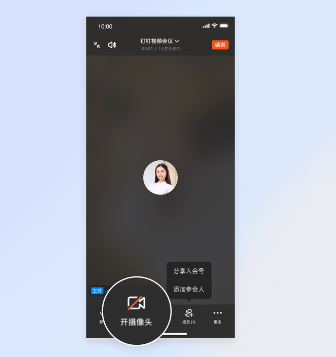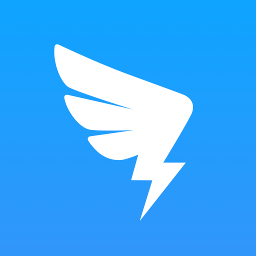《钉钉会议》如何关闭声音和摄像头
时间:2024-06-11作者:惟静从之
在使用钉钉会议时,关闭声音和摄像头这一操作具有重要意义。当我们需要暂时保持安静,不希望自己的声音被传输出去时,就可以便捷地关闭声音,这样既能避免对会议造成不必要的干扰,又能让自己在需要专注思考或处于某些特定环境下时保持相对的独立性。

关闭声音和摄像头操作方法
参会人如何在电脑端开启/解除静音
PC端会议进行界面>>单击左下方菜单的静音键>>对本地的麦克风进行开启/解除静音操作。
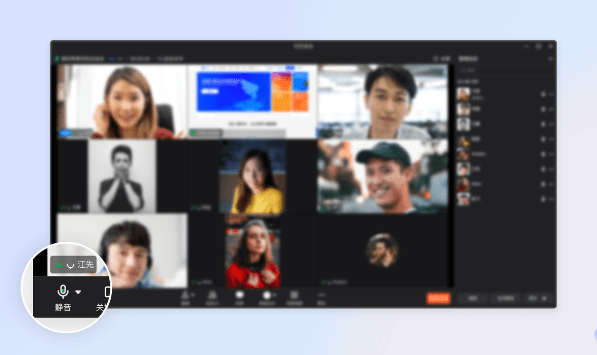
参会人如何在手机端开启/解除静音
移动端会议进行界面>>点击左下角静音按钮>>对本地麦克风进行是否静音操作。
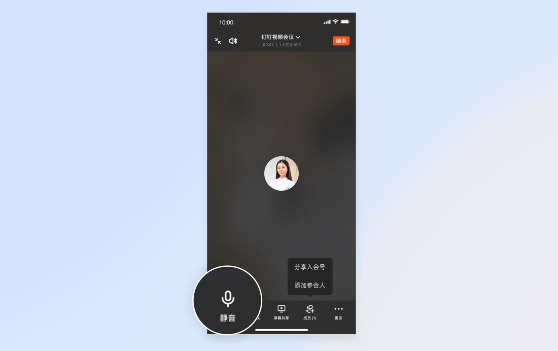
主持人如何在电脑端开启/解除静音
主持人会议中声音管理的方式分为2种,分别是选择部分成员静音,选择全员静音。
- 在视频会议右侧的成员管理>>选择对应的成员单击静音图标进行开启/解除静音操作
- 单击右下侧的全员静音>>按需选择是否允许参会者自由取消静音(即所有成员可自行取消静音)
注:未开启允许参会者自由取消静音时,仅主持人可进行静音取消操作,此时成员可以向主持人申请解除静音
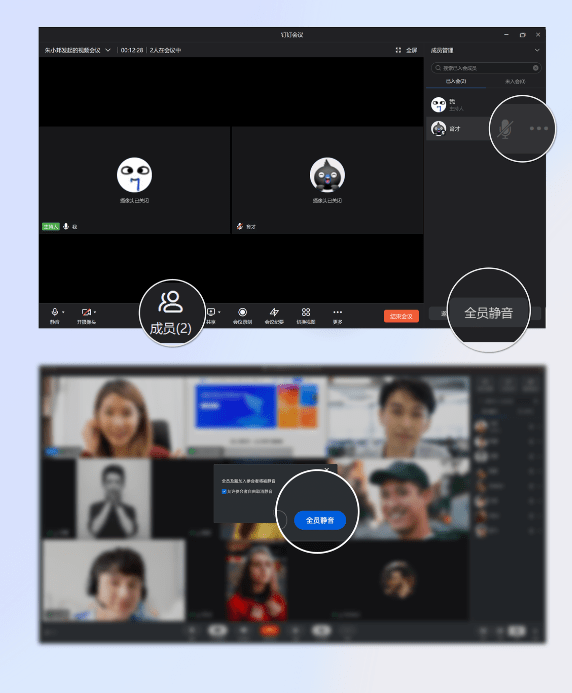
主持人如何在手机端开启/解除静音
移动端会议进行界面>>点击右下方成员按钮>>选择参会成员进行是否静音操作。
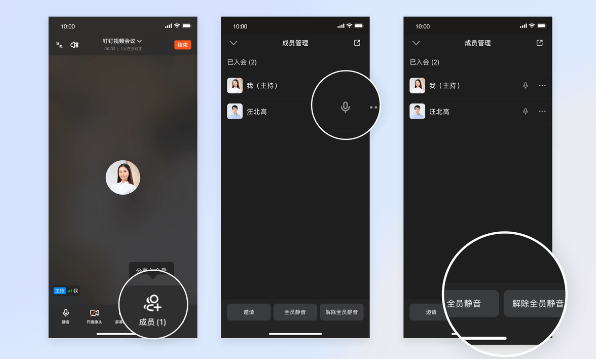
如何在电脑端开启/关闭摄像头
会议开始前:会议开始前弹出的界面>>单击下方摄像头图标>>选择开启/关闭摄像头
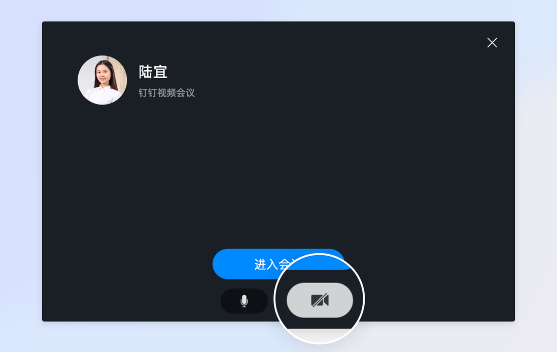
会议开始后:会议进行界面>>单击左下角开关摄像头图标>>选择开启/关闭摄像头。
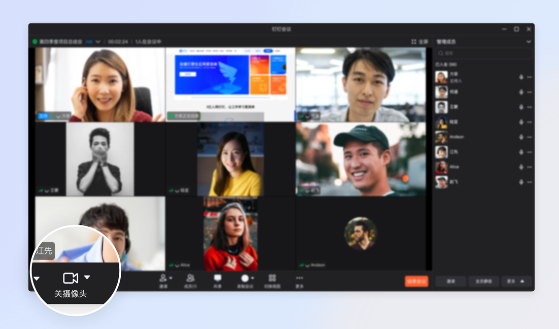
如何在手机端开启/关闭摄像头
会议开始前:会议开始前弹出的界面>>点击右下方摄像头 图标>>选择开启/关闭摄像头。
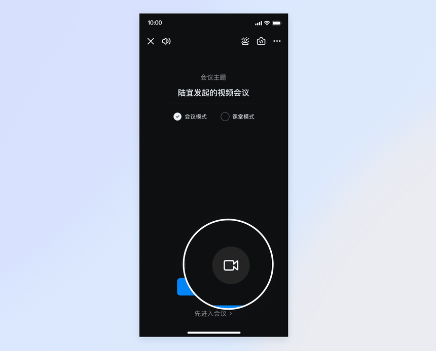
会议开始后:会议进行界面>>单击左下角开关摄像头图标>>选择开启/关闭摄像头。